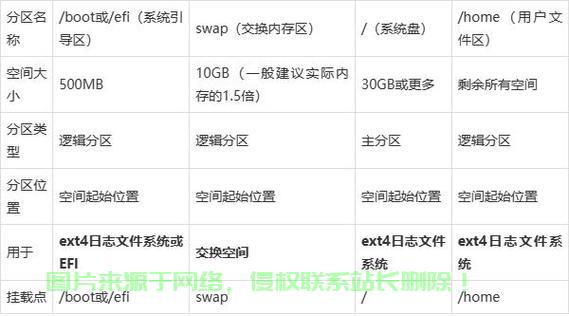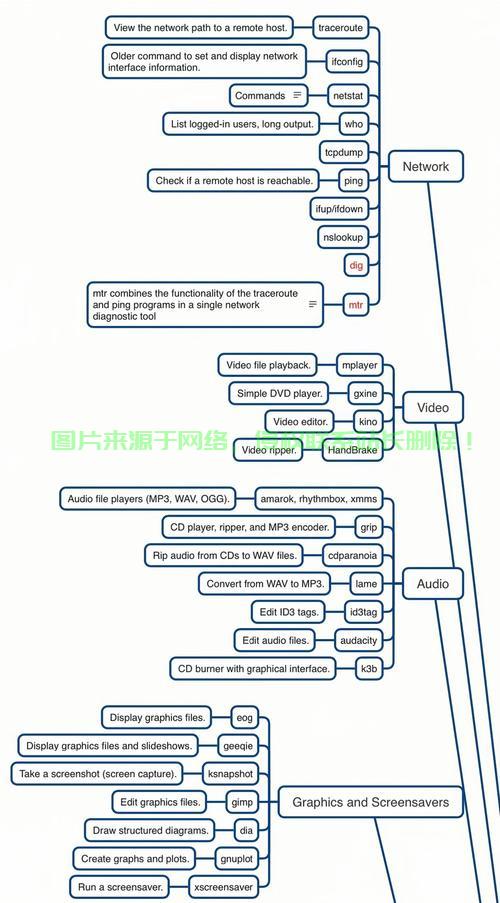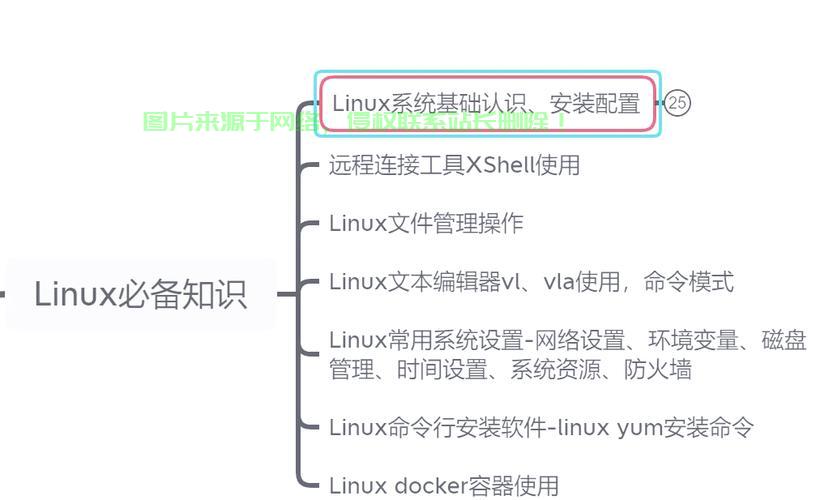Linux命令行技巧,如何快速回到行首
在Linux命令行中,快速回到行首是提高工作效率的重要技巧,使用Ctrl + A组合键可以立即将光标移动到当前行的开头,而无需手动按方向键或使用鼠标,这个快捷键适用于大多数终端环境和命令行工具,如Bash、Zsh等,Home键也可以实现同样的功能,但在某些终端或远程连接中可能不可用,掌握这些快捷键可以显著减少操作时间,特别是在处理长命令或编辑文本时,无论是日常使用还是编写脚本,熟练运用这些技巧都能让命令行操作更加流畅高效。
在Linux命令行环境中,掌握高效的操作技巧可以显著提升工作效率,无论是系统管理员、开发人员还是普通用户,熟练使用一些基本的命令行技巧都是非常有帮助的,本文将详细介绍如何在Linux命令行中快速回到行首,并探讨相关的快捷键和命令。
为什么需要回到行首?
在命令行中输入长命令时,可能会发现需要修改命令的开头部分,你可能输入了一个错误的命令前缀,或者需要在命令前添加一些选项,快速回到行首可以节省大量时间,避免重复输入整个命令。
使用快捷键回到行首
在Linux命令行中,最常用的回到行首的方法是使用快捷键,以下是一些常用的快捷键:
- Ctrl + A:这是最常用的快捷键,可以立即将光标移动到当前行的行首。
- Home键:在某些终端中,按下Home键也可以将光标移动到行首。
Ctrl + A
Ctrl + A 是Bash shell和其他许多shell中的标准快捷键,无论光标当前位于命令行的哪个位置,按下 Ctrl + A 都会立即将光标移动到行首。
示例:
假设你在命令行中输入了以下命令:
$ echo "Hello, World!"
光标位于命令的末尾,如果你想在命令前添加 sudo,可以按下 Ctrl + A,光标将立即移动到行首,然后你可以输入 sudo:
$ sudo echo "Hello, World!"
Home键
在某些终端中,按下 Home 键也可以将光标移动到行首。Home 键的行为可能因终端类型和配置而异,Ctrl + A 通常是更可靠的选择。
使用命令行编辑功能
除了快捷键,Linux命令行还提供了强大的命令行编辑功能,可以帮助你更高效地编辑命令,以下是一些常用的命令行编辑技巧:
使用Ctrl + E回到行尾
与 Ctrl + A 相对应的是 Ctrl + E,它可以将光标移动到当前行的行尾,这在需要在命令末尾添加内容时非常有用。
示例:
假设你在命令行中输入了以下命令:
$ echo "Hello, World!"
光标位于命令的开头,如果你想在命令末尾添加 > output.txt,可以按下 Ctrl + E,光标将立即移动到行尾,然后你可以输入 > output.txt:
$ echo "Hello, World!" > output.txt
使用Ctrl + B和Ctrl + F移动光标
Ctrl + B 可以将光标向左移动一个字符,而 Ctrl + F 可以将光标向右移动一个字符,这些快捷键在需要微调光标位置时非常有用。
示例:
假设你在命令行中输入了以下命令:
$ echo "Hello, World!"
光标位于命令的开头,如果你想将光标移动到 World 的 W 处,可以按下 Ctrl + F 多次,直到光标到达 W。
使用Alt + B和Alt + F移动单词
Alt + B 可以将光标向左移动一个单词,而 Alt + F 可以将光标向右移动一个单词,这些快捷键在需要快速移动光标时非常有用。
示例:
假设你在命令行中输入了以下命令:
$ echo "Hello, World!"
光标位于命令的开头,如果你想将光标移动到 World 的 W 处,可以按下 Alt + F 一次,光标将立即移动到 World 的 W 处。
使用命令行历史
Linux命令行还提供了强大的历史功能,可以帮助你快速访问之前输入的命令,以下是一些常用的命令行历史技巧:
使用Ctrl + R搜索历史命令
Ctrl + R 可以让你在命令行历史中搜索之前输入的命令,按下 Ctrl + R 后,输入你想要搜索的命令片段,命令行会自动匹配并显示最近使用的命令。
示例:
假设你之前输入过以下命令:
$ sudo apt-get update
现在你想再次执行这个命令,可以按下 Ctrl + R,然后输入 update,命令行会自动匹配并显示 sudo apt-get update。
使用上下箭头浏览历史命令
按下 上箭头 键可以浏览之前输入的命令,按下 下箭头 键可以浏览之后输入的命令,这在需要重复执行某些命令时非常有用。
示例:
假设你之前输入过以下命令:
$ ls -l $ cd /var/log $ tail -f syslog
现在你想再次执行 ls -l,可以按下 上箭头 键多次,直到找到 ls -l。
使用命令行补全
Linux命令行还提供了强大的补全功能,可以帮助你快速输入命令和文件名,以下是一些常用的命令行补全技巧:
使用Tab键补全命令和文件名
按下 Tab 键可以自动补全命令和文件名,如果你输入了命令或文件名的开头部分,按下 Tab 键会自动补全剩余部分。
示例:
假设你想输入 cd /var/log,可以输入 cd /var/l,然后按下 Tab 键,命令行会自动补全为 cd /var/log。
使用双Tab键显示所有可能的补全选项
如果你输入了命令或文件名的开头部分,按下 Tab 键两次,命令行会显示所有可能的补全选项。
示例:
假设你想输入 cd /var/,可以输入 cd /var/,然后按下 Tab 键两次,命令行会显示 /var/ 目录下的所有子目录和文件。
在Linux命令行中,快速回到行首是一个非常有用的技巧,可以显著提升工作效率,通过掌握 Ctrl + A、Home 键等快捷键,以及命令行编辑、历史、补全等功能,你可以更加高效地在命令行中操作,希望本文介绍的技巧能够帮助你更好地使用Linux命令行。
Linux命令行是一个强大的工具,掌握一些基本的操作技巧可以让你在工作中事半功倍,无论是回到行首、移动光标、搜索历史命令,还是使用命令行补全,这些技巧都能帮助你更高效地完成任务,希望本文对你有所帮助,祝你在Linux命令行中游刃有余!